Portfolio MobilTőzsde felhasználói kézikönyv
|
|
|
- Krisztián Fehér
- 10 évvel ezelőtt
- Látták:
Átírás
1 Portfolio MobilTőzsde felhasználói kézikönyv Bevezetés... 2 Belépés a MobilTőzsdére... 2 A MobilTőzsde felhasználói felülete... 3 Piacok... 3 Kötések... 8 Számla... 8 Hírek... 9 Frissítés, beállítások, kilépés
2 Bevezetés Az Portfolio MobilTőzsde szolgáltatás a Portfolio Online Tőzsde szolgáltatás mobiltelefonra optimalizált változata. Használatával Ön a Portfolio Online Tőzsde funkcióinak jelentős részét érheti el, például részvények adás-vételére, nyitott tranzakciói lekérdezésére, nyitott tőzsdei megbízásai nyomon követésére is mód van. A MobilTőzsdén keresztül indított megbízások a sikeres rögzítést követően bekerülnek az Erste Befektetési Zrt. nyilvántartásába, ill. tőzsdei részvény megbízások esetén feladásra kerülnek a BÉT kereskedési rendszerébe. Felhívjuk figyelmét, hogy a mobil készüléken folytatott gépelés fokozott figyelmet igényel! A kisebb felületre való tekintettel nagyobb a betűk elütésének esélye. A MobilTőzsde kereskedési rendszere úgy lett fejlesztve, hogy a mobiltelefonok többségén megbízhatóan működjön, de az Erste Befektetési Zrt. nem vállal kötelezettséget arra, hogy bármely típusú telefonról, illetve operációs rendszerről biztosítja a szolgáltatások elérhetőségét.. Társaságunk folyamatosan fejleszti rendszereit, ereit, így az éppen aktuálisan használható készülékekről és szükséges alkalmazásokról kérjük, kérdezze munkatársainkat. Belépés a MobilTőzsdébe A MobilTőzsde szolgáltatás a következő internet címen érhető el: A MobilTőzsdébe történő belépéshez 3 azonosító adat megadása szükséges. Felhasználónév: Az Ön által választott, a Portfolio Online Tőzsde Befektetési Szolgáltatások című keretszerződésben megadott egyedi belépési név. Számlaszám: Az a Portfolio Online Tőzsde Befektetési Szolgáltatások című keretszerződésben szereplő, a Társaságunknál vezetett számlájának a száma. Jelszó: A Portfolio Online Tőzsde esetében használt jelszó.* * Első bejelentkezés esetén az internetes szolgáltatásokra vonatkozó keretszerződésben megadott mobiltelefonszámra SMS- ben megküldött jelszó. Az SMS-ben kapott jelszót az első sikeres bejelentkezés után biztonsági okokból kötelező megváltoztatni. Ez a mobilfelületen nem lehetséges, ezért javasoljuk az első bejelentkezést a Portfolio Online Tőzsde alap verziójában tegyék meg. Továbbá a belépési oldalon lehetősége van a MobilTőzsde nyelvezetének beállítására is. 2
3 A tranzakciós kód megadása A MobilTőzsdébe történő belépés következő részében a szerződésben megadott mobiltelefonszámra Ön kap egy SMS-t, ami a 4 karakterből álló tranzakciós kódot tartalmazza. Az SMS-ben szerepel továbbá egy link, ami közvetlenül arra az oldalra mutat, ahol a kapott tranzakciós kódot megadhatja. A belépés folytatásához ezt a tranzakciós kódot kell megadni az oldal megjelenését követő 5 percen belül. (Ezt követően en a tranzakciós kód elévül, azzal belépni nem lehetséges.) A tranzakciós kód megadásával és a Tovább gomb megnyomásával léphet be a MobilTőzsdébe, a Vissza gombbal visszatérhet a legelső bejelentkező oldalhoz. A MobilTőzsde felhasználói felülete Piacok A Tranzakciós kód megadását követően a kereskedési felületre jut. A kereskedési felületen az általunk kiválasztott részvények listája látható. A táblázatban, a Termék oszlopban találja az adott instrumentum ticker kódját. Az Utolsó oszlopban az utolsó kötési árfolyam látszik, míg a Változás oszlopban az adott részvény árfolyamának százalékos elmozdulását láthatja, az előző záróárhoz képest. A negyedik oszlopban a Megbízás/Pozíciókat talál adott értékpapírra. A Portfolio Online Tőzsde számlájához Normál, NYESZ vagy TBSZ megbízások és nyitott pozíciók összesítve jelennek meg (csak a watchlistben beállítottak). Valós idejű előfizetés esetén az adatok 10 másodpercenként automatikusan frissülnek (a frissülés gyakorisága állítható). Az Új elem felvétele segítségével a kereskedési táblához új részvényt adhat hozzá. 3
4 Új elem felvétele A kereső, szó-, vagy ticker részlet alapján is keres. Ez azt jelenti, hogy például a Tel beírása esetén több találatot is megjelenít. A találatok közül választhatja ki, hogy mely részvényt kívánja megjeleníteni a kereskedési táblán. Egyszerre csak egy értékpapír adható hozzá a táblához, illetve természetesen csak a MobilTőzsde szűkített kínálatából választható értékpapír. Az új elem felvétele során megadhatja, hogy a kereskedési táblában hányadik helyen szerepeljen. Ezt a Sorrend legördülő menüjében állíthatja be. Megbízás A kereskedés táblán, a részvény nevére kattintva a részvény adatlapja nyílik meg. Az adatlapon látható a részvény napi grafikonja, aktuális árfolyama, az árfolyamváltozás forintban, és százalékban, a napi forgalom, valamint a napi minimum és a maximum ár. Az oldal alsó felén, az adott részvény ajánlati könyve jelenik meg. Az ajánlati könyvben bal oldalon láthatók az eladási ajánlatok, és jobb oldalon a vételi ajánlatok. Amennyiben nem rendelkezik valós idejű előfizetéssel, úgy az árfolyamadatok és az ajánlati könyv 15 perces késéssel követi a valós idejű adatokat. Az oldal közepén találhatók a Vétel és Eladás gombok. Ezekre kattintva megbízást rögzíthetünk az adott részvényre. 4
5 A részvény adatlapján, a grafikon alatt egy nagyítás gomb van. Erre lépve a részvény nagyított napi grafikonja töltődik be. Készülék típustól függően, a készüléket oldalra döntve a grafikon elrendezése követi a mozgást, így maximalizálva az oldal kihasználtságát és tovább nagyítva azt. Részvény ajánlat megadása A részvény adatlapján a vételre vagy eladásra kattintva, a részvény megbízási ablaka nyílik meg. A megbízási ablakban adhatja meg a vételi vagy eladási ajánlat részleteit. Az oldal tetején kell kiválasztani, hogy milyen típusú megbízást szeretne adni (Stop Limit, Stop Piaci, Piaci, Limitáras). Az Eladási árhoz/vételi árhoz a limitárat kell megadni (ha piaci megbízást választ, akkor ez inaktív marad), alatta pedig az eladni vagy vásárolni kívánt részvény darabszámot. Az aktiválási ár mező csak akkor válik aktívvá, ha a megbízás típusánál Stop Limitet vagy Stop Piacit választott. Ezt követően en az ajánlat érvényességét kell kiválasztani. Ha dátumig típusú érvényességet ad meg, akkor közvetlenül alatta be kell állítani, hogy meddig éljen az ajánlat a tőzsdén. Fontos, hogy ebben az esetben is, maximum 30 naptári napig él a megbízás. 5
6 Kereskedés TBSZ és NYESZ számlán A MobilTőzsdén is van lehetőség TBSZ vagy NYESZ számlára történő tranzakció rögzítésére. Ezt a megbízás ablakban a Számla sorában tudja beállítani, ahol a legördülő menüből kiválasztható a jóváírandó vagy terhelendő számla. Vétel esetében a következő ő sorban Nyitható pozíció értéke látszik, eladás esetén pedig az eladható mennyiség az adott részvényből. A készletpárosítás módnál, a legördülő menüből tudja beállítani, milyen párosítási módszer szerint kívánja értékesíteni részvényeit. Az oldal alján a Vétel/Eladás és Mégsem gombokat találja. Az ajánlat beviteléhez az Vétel/Eladás gombot kell kiválasztani. Jóváhagyás A Vétel/Eladás kiválasztása után a megbízás jóváhagyása következik. A jóváhagyás során lehetősége van ellenőrizni megbízásának adatait. Megjelenik az ügylet iránya, a darabszám és a jutalék nagysága is. Az árfolyam esetében, ha limitárat adott meg, akkor annak nagysága, piaci áras esetén pedig annak típusa látható. Amennyiben az adatok egyeznek, akkor az oldal alsó felében található Jóváhagyás gombra kattintva tudja rögzíteni megbízását. Ha valamit módosítani szeretne megbízásán, akkor a Mégsem gomb segítségével visszaléphet az ajánlat megadásának ablakába. 6
7 A jóváhagyás után a megbízás befogadásának visszaigazolása jelenik meg. A Vissza gomb segítségével a kereskedési táblára jut. Megbízások és pozíciók A kereskedési táblában a Megbízások/Pozíciók darabszámára kattintva a nyitott megbízások ablak nyílik meg. Itt tudja módosítani vagy visszavonni az adott instrumentum élő megbízásait. Az oldal felső felében az élő ő megbízások adatai láthatók: a beadás időpontja, az ügylet iránya, az árfolyam és a darabszám. A Mód. oszlopban a ceruza ikonra ( ) kattintva tudja módosítani ajánlatát, a Vissz. oszlopban pedig a kuka ikon ( ) segítségével tudja azt törölni. Az oldal alsó felében az adott részvényre vonatkozó pozíciókat találja. Megjelenik, hogy melyik számláján van a részvény (Normál, TBSZ, NYESZ), az előfizetésnek megfelelően real-time vagy késleltetett árfolyama, darabszáma, az utolsó oszlopban található ikon segítségével pedig zárási megbízást adhat rá. 7
8 Kötések A kötések táblán az adott napon teljesült tranzakcióinak adatai tekinthetők meg. A táblázat első oszlopában a vásárolt vagy eladott értékpapír ticker kódja van. A ticker kód előtt egy zöld V (vétel) vagy egy piros E (eladás) jelzi a tranzakció irányát. A második oszlopban a tranzakció teljesülésének pontos árfolyama és devizaneme jelenik meg, a harmadik oszlopban pedig a darabszám. Részteljesülés esetén árfolyam szerint van megbontva a felsorolás. Az utolsó oszlopban a teljesülés dátumát és pontos időpontja került feltüntetésre. Számla A számla menüpont alatt tekintheti meg a Portfolio Online Tőzsde számláján meglévő értékpapírjait és szabad pénzegyenlegét. A menüponton belül külön-külön látható a Normál, NYESZ vagy TBSZ számláinak egyenlege. A tábla három oszlopra van osztva, a Termék oszlopban a deviza vagy értékpapír megnevezése látható. A Készlet oszlopban az adott deviza vagy értékpapír darabszámát jelenik meg. Az utolsó oszlopban, részvények esetén egy kis ikon ( ) található. Arra kattintva eladási megbízást rögzíthet az adott részvényre. 8
9 A meglévő készletei értéke az utolsó záróárfolyamon összesítve jelenik meg, forintban kifejezve. Az összesített érték számlatípusonként értendő. A TBSZ esetében külön fül jelenik meg, a különböző években nyitott számlákra. Hírek A hírek három kategória a szerint kerültek szétbontásra: Makró: a makró híreken belül olyan információkat talál, ami alapvetően egy-egy ország gazdaságát érintő fejleményekkel foglalkozik. Parkett: a tőzsdei cégekkel kapcsolatos hírek, közlemények valamint technikai vagy fundamentális elemzések jelennek meg. Befektetés: befektetési jegyekkel, kötvényekkel és hedge fundokkal foglalkozó információk, hírek tartoznak ebbe a kategóriába. 9
10 Frissítés, beállítások, kilépés Az oldal alsó részén három menüpont látható: Frissítés: Amennyiben a pillanatnyi árfolyamra kíváncsi, ezen gomb megnyomásával frissítheti az árfolyamokat. Beállítások: Ebben a pontban 3 alapvető beállításra van lehetőség. Kiválaszthatjaa a MobilTőzsde nyelvezetét (magyar vagy angol), beállíthatja, hogy mennyi idő után léptessen ki automatikusan az oldal (5 perc, 20 perc, 1 óra, 3 óra, soha). Továbbá lehetőség van az árfolyamok automatikus frissítésének gyakoriságát beállítani (10mp, 30 mp, 1 perc, 5 perc, soha). Fontos: Az új beállítások életbelépéséhez a Beállítások mentését kell választani. Kilépés: Ezen gomb segítségével léphet ki számlájáról. 10
HOT (Hungária Online Tőzsde) Felhasználói kézikönyv. v1.0
 HOT (Hungária Online Tőzsde) Felhasználói kézikönyv v1.0 Tartalom 1. Bevezetés...3 2. Rendszerkövetelmények...3 2. Belépés a HOT-ba...3 a. Jelszómódosítás... 4 b. Tranzakciós kód megadása... 5 c. Kilépés
HOT (Hungária Online Tőzsde) Felhasználói kézikönyv v1.0 Tartalom 1. Bevezetés...3 2. Rendszerkövetelmények...3 2. Belépés a HOT-ba...3 a. Jelszómódosítás... 4 b. Tranzakciós kód megadása... 5 c. Kilépés
Portfolio MobilTőzsde felhasználói kézikönyv
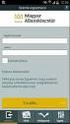 Portfolio MobilTőzsde felhasználói kézikönyv Bevezetés... 2 Belépés a MobilTőzsdébe... 2 A MobilTőzsde felhasználói felülete... 3 Piacok... 3 Kötések... 8 Számla... 8 Hírek... 9 Frissítés, beállítások,
Portfolio MobilTőzsde felhasználói kézikönyv Bevezetés... 2 Belépés a MobilTőzsdébe... 2 A MobilTőzsde felhasználói felülete... 3 Piacok... 3 Kötések... 8 Számla... 8 Hírek... 9 Frissítés, beállítások,
FELHASZNÁLÓI ÚTMUTATÓ A MOBIL BROKER KERESKEDÉSI FELÜLET HASZNÁLATÁHOZ
 FELHASZNÁLÓI ÚTMUTATÓ A MOBIL BROKER KERESKEDÉSI FELÜLET HASZNÁLATÁHOZ TARTALOMJEGYZÉK 1. BELÉPÉS A MOBIL BROKER KERESKEDÉSI RENDSZERBE... 3 2. A MOBIL BROKER HASZNÁLATA... 3 3. MOBIL BROKER IPHONE ALKALMAZÁS...
FELHASZNÁLÓI ÚTMUTATÓ A MOBIL BROKER KERESKEDÉSI FELÜLET HASZNÁLATÁHOZ TARTALOMJEGYZÉK 1. BELÉPÉS A MOBIL BROKER KERESKEDÉSI RENDSZERBE... 3 2. A MOBIL BROKER HASZNÁLATA... 3 3. MOBIL BROKER IPHONE ALKALMAZÁS...
XETRA BÉT. Kereskedési modellek, kereskedési szakaszok és megbízások típusok az internetes kereskedési rendszerben
 XETRA BÉT Kereskedési modellek, kereskedési szakaszok és megbízások típusok az internetes kereskedési rendszerben Kereskedési modellek Értékpapír Kereskedési modell Részvényszekció Részvények Prémium Kategória
XETRA BÉT Kereskedési modellek, kereskedési szakaszok és megbízások típusok az internetes kereskedési rendszerben Kereskedési modellek Értékpapír Kereskedési modell Részvényszekció Részvények Prémium Kategória
A főmenü mindig elérhető a jobb felső sarokban található ikon segítségével. Így mindig könnyen fér hozzá bármely menüponthoz.
 1 Számlaösszesítő (Account Summary) A számlaösszesítőben egy gyors áttekintést kaphat a számla állapotáról: Készpénz egyenleg (Cash balance) Rendelkezésre álló fedezet (Margin available) Fedezet felhasználás
1 Számlaösszesítő (Account Summary) A számlaösszesítőben egy gyors áttekintést kaphat a számla állapotáról: Készpénz egyenleg (Cash balance) Rendelkezésre álló fedezet (Margin available) Fedezet felhasználás
FELHASZNÁLÓI ÚTMUTATÓ A MOBIL BROKER KERESKEDÉSI FELÜLET HASZNÁLATÁHOZ
 FELHASZNÁLÓI ÚTMUTATÓ A MOBIL BROKER KERESKEDÉSI FELÜLET HASZNÁLATÁHOZ TARTALOMJEGYZÉK 1. BELÉPÉS A MOBIL BROKER KERESKEDÉSI RENDSZERBE... 3 2. A MOBIL BROKER HASZNÁLATA... 4 3. MOBIL BROKER IPHONE ALKALMAZÁS...
FELHASZNÁLÓI ÚTMUTATÓ A MOBIL BROKER KERESKEDÉSI FELÜLET HASZNÁLATÁHOZ TARTALOMJEGYZÉK 1. BELÉPÉS A MOBIL BROKER KERESKEDÉSI RENDSZERBE... 3 2. A MOBIL BROKER HASZNÁLATA... 4 3. MOBIL BROKER IPHONE ALKALMAZÁS...
Belépés Éles és Demo számlára
 Belépés Éles és Demo számlára Gépelje be felhasználó nevét és jelszavát. Ha nem emlékszik az azonosítókra lépjen kapcsolatba Ügyfélszolgálatunkkal. E-mail: : concordetrader@con.hu Telefon: : (+36 1) 489
Belépés Éles és Demo számlára Gépelje be felhasználó nevét és jelszavát. Ha nem emlékszik az azonosítókra lépjen kapcsolatba Ügyfélszolgálatunkkal. E-mail: : concordetrader@con.hu Telefon: : (+36 1) 489
Gépelje be felhasználó nevét és jelszavát. Ha nem emlékszik az azonosítókra lépjen kapcsolatba ügyfélszolgálatunkkal az alábbi elérhetőségeken:
 Bejelentkezés Gépelje be felhasználó nevét és jelszavát. Ha nem emlékszik az azonosítókra lépjen kapcsolatba ügyfélszolgálatunkkal az alábbi elérhetőségeken: email: concordetrader@con.hu telefon: (+36
Bejelentkezés Gépelje be felhasználó nevét és jelszavát. Ha nem emlékszik az azonosítókra lépjen kapcsolatba ügyfélszolgálatunkkal az alábbi elérhetőségeken: email: concordetrader@con.hu telefon: (+36
TŐZSDEJÁTÉK FELHASZNÁLÓI KÉZIKÖNYV
 TŐZSDEJÁTÉK FELHASZNÁLÓI KÉZIKÖNYV BEVEZETŐ A Tőzsdejáték az Magyar Nemzeti Bank (MNB) és a Budapesti Értéktőzsde (BÉT) által közösen működtetett a tőzsdei kereskedést egyszerűsített körülmények közt bemutató,
TŐZSDEJÁTÉK FELHASZNÁLÓI KÉZIKÖNYV BEVEZETŐ A Tőzsdejáték az Magyar Nemzeti Bank (MNB) és a Budapesti Értéktőzsde (BÉT) által közösen működtetett a tőzsdei kereskedést egyszerűsített körülmények közt bemutató,
Erste WebTrader bejelentkezés. Az Erste WebTrader technikai követelményei a következők
 1 Erste WebTrader bejelentkezés A bejelentkezési képernyőn, a felhasználói azonosítónál, a regisztráció után kapott 7 jegyű Client ID -t kell megadni. A jelszónál pedig az Erste Trader regisztráció során,
1 Erste WebTrader bejelentkezés A bejelentkezési képernyőn, a felhasználói azonosítónál, a regisztráció után kapott 7 jegyű Client ID -t kell megadni. A jelszónál pedig az Erste Trader regisztráció során,
Internet bank felhasználói leírás v1.1
 Internet bank felhasználói leírás v1.1 Miután az Internet Bank használatára leadta igénylését, 5 munkanapon belül E- mailben megkapja a Csoport, illetve a Felhasználó nevét, SMS-ben pedig az első belépéshez
Internet bank felhasználói leírás v1.1 Miután az Internet Bank használatára leadta igénylését, 5 munkanapon belül E- mailben megkapja a Csoport, illetve a Felhasználó nevét, SMS-ben pedig az első belépéshez
Bejelentkezés. Gépelje be felhasználó nevét és jelszavát. Ha nem emlékszik az azonosítókra lépjen kapcsolatba ügyfélszolgálatunkkal.
 Bejelentkezés Gépelje be felhasználó nevét és jelszavát. Ha nem emlékszik az azonosítókra lépjen kapcsolatba ügyfélszolgálatunkkal. E-mail: helpdesk@erstetrader.hu Telefon: (06 1) 23 55 151. 1 Kockázatfeltáró
Bejelentkezés Gépelje be felhasználó nevét és jelszavát. Ha nem emlékszik az azonosítókra lépjen kapcsolatba ügyfélszolgálatunkkal. E-mail: helpdesk@erstetrader.hu Telefon: (06 1) 23 55 151. 1 Kockázatfeltáró
Bejelentkezés. Gépelje be felhasználó nevét és jelszavát. Ha nem emlékszik az azonosítókra lépjen kapcsolatba ügyfélszolgálatunkkal.
 Bejelentkezés Gépelje be felhasználó nevét és jelszavát. Ha nem emlékszik az azonosítókra lépjen kapcsolatba ügyfélszolgálatunkkal. E-mail: helpdesk@erstetrader.hu Telefon: (06 1) 23 55 169. 1 Kockázatfeltáró
Bejelentkezés Gépelje be felhasználó nevét és jelszavát. Ha nem emlékszik az azonosítókra lépjen kapcsolatba ügyfélszolgálatunkkal. E-mail: helpdesk@erstetrader.hu Telefon: (06 1) 23 55 169. 1 Kockázatfeltáró
MIRROR TRADING KEZELÉSI
 MIRROR TRADING KEZELÉSI ÚTMUTATÓ MANUÁLIS KERESKEDÉS 1 A következő linken érhető el az online felület: http://platform.tradency.com/b138/fxgurumirrortrading/ A kereskedési platform a http://www.tradency.com/
MIRROR TRADING KEZELÉSI ÚTMUTATÓ MANUÁLIS KERESKEDÉS 1 A következő linken érhető el az online felület: http://platform.tradency.com/b138/fxgurumirrortrading/ A kereskedési platform a http://www.tradency.com/
Závodni Zsolt zsolt.zavodni@quaestor.hu PTP alkalmazásgazda. WebBróker Online kereskedési rendszer
 Závodni Zsolt zsolt.zavodni@quaestor.hu PTP alkalmazásgazda WebBróker Online kereskedési rendszer Interneten keresztül elérhető szolgáltatások: WebBróker, WebBróker DEMO, Tőzsdeadatok, Árfolyamok, Elemzések,
Závodni Zsolt zsolt.zavodni@quaestor.hu PTP alkalmazásgazda WebBróker Online kereskedési rendszer Interneten keresztül elérhető szolgáltatások: WebBróker, WebBróker DEMO, Tőzsdeadatok, Árfolyamok, Elemzések,
Belépés Éles és Demo számlára I.
 Belépés Éles és Demo számlára I. Gépelje be felhasználó nevét és jelszavát. Ha nem emlékszik az azonosítókra lépjen kapcsolatba Ügyfélszolgálatunkkal. E-mail: helpdesk@erstetrader.hu Telefon: (06 1) 235
Belépés Éles és Demo számlára I. Gépelje be felhasználó nevét és jelszavát. Ha nem emlékszik az azonosítókra lépjen kapcsolatba Ügyfélszolgálatunkkal. E-mail: helpdesk@erstetrader.hu Telefon: (06 1) 235
Visitgyula.com Szálláshely adminisztrációs felület használati útmutató
 Visitgyula.com Szálláshely adminisztrációs felület használati útmutató 1 Szálláshely admin A szálláshely adminisztrációs felület az alábbi linken érhető el. http://visitgyula.com/szallashelyadmin/ A felületre
Visitgyula.com Szálláshely adminisztrációs felület használati útmutató 1 Szálláshely admin A szálláshely adminisztrációs felület az alábbi linken érhető el. http://visitgyula.com/szallashelyadmin/ A felületre
Új és régi Internetbank összehasonlítás
 Új és régi Internetbank összehasonlítás Új Internetbank 1. Szerződéskötés Szerződés aláírást követően azonnal kap egy jelszót, amellyel beléphet a rendszerbe és azonnal használhatja. 2. epin kód Az epin
Új és régi Internetbank összehasonlítás Új Internetbank 1. Szerződéskötés Szerződés aláírást követően azonnal kap egy jelszót, amellyel beléphet a rendszerbe és azonnal használhatja. 2. epin kód Az epin
Portfolio Online Tőzsde. Felhasználói kézikönyv
 Portfolio Online Tőzsde Felhasználói kézikönyv BEVEZETÉS... 3 RENDSZERKÖVETELMÉNYEK... 3 BELÉPÉS A PORTFOLIO ONLINE TŐZSDÉBE... 4 JELSZÓ MÓDOSÍTÁS... 4 TRANZAKCIÓS KÓD MEGADÁSA... 5 KILÉPÉS A PORTFOLIO
Portfolio Online Tőzsde Felhasználói kézikönyv BEVEZETÉS... 3 RENDSZERKÖVETELMÉNYEK... 3 BELÉPÉS A PORTFOLIO ONLINE TŐZSDÉBE... 4 JELSZÓ MÓDOSÍTÁS... 4 TRANZAKCIÓS KÓD MEGADÁSA... 5 KILÉPÉS A PORTFOLIO
SCnet Eladói Applikáció. Felhasználói kézikönyv
 SCnet Eladói Applikáció Felhasználói kézikönyv 1 1 Tartalomjegyzék 1 Tartalomjegyzék... 2 2 Eladói Applikáció Leírás... 3 3 Alkalmazás letöltése... 3 3.1 Android mobilalkalmazás letöltése... 3 3.2 ios
SCnet Eladói Applikáció Felhasználói kézikönyv 1 1 Tartalomjegyzék 1 Tartalomjegyzék... 2 2 Eladói Applikáció Leírás... 3 3 Alkalmazás letöltése... 3 3.1 Android mobilalkalmazás letöltése... 3 3.2 ios
HASZNÁLATI ÚTMUTATÓ. Frissítve: 2012.12.03
 Frissítve: 2012.12.03 1. Bevezető A visszavett.hu egy aukciós oldal, ahol olyan eszközökre (gépjármű, haszongépjármű, stb.) lehet licitálni, amelyekre korábbi tulajdonosuk hitelt vett fel, vagy lízingelte,
Frissítve: 2012.12.03 1. Bevezető A visszavett.hu egy aukciós oldal, ahol olyan eszközökre (gépjármű, haszongépjármű, stb.) lehet licitálni, amelyekre korábbi tulajdonosuk hitelt vett fel, vagy lízingelte,
Új és régi Budapest Internetbank összehasonlítás
 Új és régi Budapest Internetbank összehasonlítás Új Budapest Internetbank 1. Szerződéskötés Szerződés aláírást követően azonnal kap egy jelszót, amellyel beléphet a rendszerbe és azonnal használhatja.
Új és régi Budapest Internetbank összehasonlítás Új Budapest Internetbank 1. Szerződéskötés Szerződés aláírást követően azonnal kap egy jelszót, amellyel beléphet a rendszerbe és azonnal használhatja.
MIRROR TRADING KEZELÉSI ÚTMUTATÓ ÉLES JELZÉS MÁSOLÁS
 MIRROR TRADING KEZELÉSI ÚTMUTATÓ ÉLES JELZÉS MÁSOLÁS 1 A következő linken érhető el az online felület: http://platform.tradency.com/b138/fxgurumirrortrading/ A kereskedési platform a http://www.tradency.com/
MIRROR TRADING KEZELÉSI ÚTMUTATÓ ÉLES JELZÉS MÁSOLÁS 1 A következő linken érhető el az online felület: http://platform.tradency.com/b138/fxgurumirrortrading/ A kereskedési platform a http://www.tradency.com/
A K&H e-bank és mobilbank még egyszerűbb kezeléséhez összegyűjtöttük a leggyakrabban felmerülő kérdéseket, kérjük olvassa át a válaszokat.
 K&H Bank Zrt. 1095 Budapest, Lechner Ödön fasor 9. telefon: (06 1) 328 9000 fax: (06 1) 328 9696 Budapest 1851 www.kh.hu bank@kh.hu Kedves Ügyfelünk! A K&H e-bank és mobilbank még egyszerűbb kezeléséhez
K&H Bank Zrt. 1095 Budapest, Lechner Ödön fasor 9. telefon: (06 1) 328 9000 fax: (06 1) 328 9696 Budapest 1851 www.kh.hu bank@kh.hu Kedves Ügyfelünk! A K&H e-bank és mobilbank még egyszerűbb kezeléséhez
Buy Offer (Vétel az eladási áron) Vételi limit áras megbízás az éppen aktuális legjobb eladótól.
 1 Ask (Legjobb eladó) Hívják offer árnak is. Az adott instrumentumra a legjobb eladási ár. Ezen az árfolyamon nyithatunk long pozíciót. Példaként véve a deviza kereskedést, ezen az áron vehető meg a fix
1 Ask (Legjobb eladó) Hívják offer árnak is. Az adott instrumentumra a legjobb eladási ár. Ezen az árfolyamon nyithatunk long pozíciót. Példaként véve a deviza kereskedést, ezen az áron vehető meg a fix
Menza Pure Étkező felület Kézikönyv
 Menza Pure Étkező felület Kézikönyv Tartalom 1 Bevezetés... 2 2 Bejelentkezés... 3 2.1 Kezdőképernyő... 4 3 Étkezés igénylés... 6 4 Számlák... 8 5 Súgó... 9 5.1. Intézményi kapcsolattartók... 9 5.2. Általános
Menza Pure Étkező felület Kézikönyv Tartalom 1 Bevezetés... 2 2 Bejelentkezés... 3 2.1 Kezdőképernyő... 4 3 Étkezés igénylés... 6 4 Számlák... 8 5 Súgó... 9 5.1. Intézményi kapcsolattartók... 9 5.2. Általános
BetBulls Opciós Portfolió Manager
 BetBulls Opciós Portfolió Manager Ennek a modulnak a célja, hogy ügyfeleinknek lehetőséget biztosítson virtuális számlanyitásra és részvény, valamint opciós pozíciók vásárlására, eladására a naponta frissülő,
BetBulls Opciós Portfolió Manager Ennek a modulnak a célja, hogy ügyfeleinknek lehetőséget biztosítson virtuális számlanyitásra és részvény, valamint opciós pozíciók vásárlására, eladására a naponta frissülő,
A rendszerfejlesztés során új szolgáltatások válnak elérhetővé, amelyeknek részleteiről számlavezető fiókjában érdeklődhet.
 Tisztelt Ügyfelünk! Takarékszövetkezetünk az Internet Banking szolgáltatásában 2017. november 23-én 15:00 órától rendszerfejlesztést hajt végre, amelynek várható befejezése 2017. november 24. 8:00. A megadott
Tisztelt Ügyfelünk! Takarékszövetkezetünk az Internet Banking szolgáltatásában 2017. november 23-én 15:00 órától rendszerfejlesztést hajt végre, amelynek várható befejezése 2017. november 24. 8:00. A megadott
HOGYAN TUDOK BELÉPNI ELSŐ ALKALOMMAL?
 GYAKORI KÉRDÉSEK ÉS VÁLASZOK Segédlet a Magyar Posta Befektetési Zrt. e-befektetési szolgáltatás használatához HOGYAN TUDOK BELÉPNI ELSŐ ALKALOMMAL? Az e-befektetési szolgáltatásba történő bejelentkezés
GYAKORI KÉRDÉSEK ÉS VÁLASZOK Segédlet a Magyar Posta Befektetési Zrt. e-befektetési szolgáltatás használatához HOGYAN TUDOK BELÉPNI ELSŐ ALKALOMMAL? Az e-befektetési szolgáltatásba történő bejelentkezés
QB-Suli Felhasználói útmutató verziószám: 4.0.2.6. 2015. március 4.
 Felhasználói útmutató verziószám: 4.0.2.6. 2015. március 4. Készítette: Quadro Byte Zrt. Tartalomjegyzék: 1. Bevezető...3 2. QB-SULI Help...3 3. Regisztráció...3 4. Bejelentkezés...4 4.1. Elfelejtette
Felhasználói útmutató verziószám: 4.0.2.6. 2015. március 4. Készítette: Quadro Byte Zrt. Tartalomjegyzék: 1. Bevezető...3 2. QB-SULI Help...3 3. Regisztráció...3 4. Bejelentkezés...4 4.1. Elfelejtette
Logon megrendelő felület
 Szilárd, megbízható alapokon. Logon megrendelő felület Felhasználói kézikönyv Holcim Magyarország Kft. Cement Logisztika 2014 Holcim Country Company Name 1 Tartalomjegyzék Bevezetés 3 1. Bejelentkezés
Szilárd, megbízható alapokon. Logon megrendelő felület Felhasználói kézikönyv Holcim Magyarország Kft. Cement Logisztika 2014 Holcim Country Company Name 1 Tartalomjegyzék Bevezetés 3 1. Bejelentkezés
Webáruház felhasználói útmutató
 Webáruház felhasználói útmutató 1. Bejelentkezés Bejelentkezni a rendszerbe egyféleképpen, regisztrált vevőként lehetséges. A webáruházból rendelést kizárólag a rendszerben szereplő, felhasználónévvel
Webáruház felhasználói útmutató 1. Bejelentkezés Bejelentkezni a rendszerbe egyféleképpen, regisztrált vevőként lehetséges. A webáruházból rendelést kizárólag a rendszerben szereplő, felhasználónévvel
Portfolio Online Tőzsde Pro
 Portfolio Online Tőzsde Pro Felhasználói kézikönyv Erste Befektetési Zrt. Tartalomjegyzék 1. Bevezetés... 1 2. Rendszerkövetelmények... 1 3. Be- és kijelentkezés... 2 3.1 Jelszó módosítás... 3 3.2 Tranzakciós
Portfolio Online Tőzsde Pro Felhasználói kézikönyv Erste Befektetési Zrt. Tartalomjegyzék 1. Bevezetés... 1 2. Rendszerkövetelmények... 1 3. Be- és kijelentkezés... 2 3.1 Jelszó módosítás... 3 3.2 Tranzakciós
Erste Market Mobil kereskedési rendszer
 Erste Market Mobil kereskedési rendszer Felhasználói kézikönyv Bevezetés... 3 Belépés a Erste Market Mobilba... 3 A Erste Market mobil felhasználói felülete... 4 Menü... 4 Watchlist... 5 Tranzakciós lista...
Erste Market Mobil kereskedési rendszer Felhasználói kézikönyv Bevezetés... 3 Belépés a Erste Market Mobilba... 3 A Erste Market mobil felhasználói felülete... 4 Menü... 4 Watchlist... 5 Tranzakciós lista...
Tisztelt Ügyfelünk! Változások a 6-os verzióhoz képest:
 Tisztelt Ügyfelünk! Tájékoztatónkban a 2017. november 06-tól alkalmazott 7-es verziószámú Electra Internet Banking rendszerben tapasztalható változásokra, újdonságokra, szeretnénk felhívni figyelmét. Változások
Tisztelt Ügyfelünk! Tájékoztatónkban a 2017. november 06-tól alkalmazott 7-es verziószámú Electra Internet Banking rendszerben tapasztalható változásokra, újdonságokra, szeretnénk felhívni figyelmét. Változások
Értékpapír-kölcsönzés
 Értékpapír-kölcsönzés TARTALOMJEGYZÉK 1. MI AZ A NAPON TÚLI SHORT?... 3 2. HOGYAN LEHET NAPON TÚLI SHORT POZÍCIÓT NYITNI?... 3 2.1. NAPON TÚLI SHORT POZÍCIÓ NYITÁSA A NETBOON KERESKEDÉSI FELÜLETEN... 4
Értékpapír-kölcsönzés TARTALOMJEGYZÉK 1. MI AZ A NAPON TÚLI SHORT?... 3 2. HOGYAN LEHET NAPON TÚLI SHORT POZÍCIÓT NYITNI?... 3 2.1. NAPON TÚLI SHORT POZÍCIÓ NYITÁSA A NETBOON KERESKEDÉSI FELÜLETEN... 4
HotProX Felhasználói kézikönyv. v1.2
 HotProX Felhasználói kézikönyv v1.2 Tartalom 1. Bevezetés... 3 2. Újdonságok a HotProX rendszerben... 3 a. Külföldi kereskedés... 3 b. Instrumentum lista... 3 c. Ablakkezelés... 4 d. Hírek ablak... 5 3.
HotProX Felhasználói kézikönyv v1.2 Tartalom 1. Bevezetés... 3 2. Újdonságok a HotProX rendszerben... 3 a. Külföldi kereskedés... 3 b. Instrumentum lista... 3 c. Ablakkezelés... 4 d. Hírek ablak... 5 3.
Új és régi internetbank összehasonlítás / Legfontosabb változások
 Új és régi internetbank összehasonlítás / Legfontosabb változások Tartalomjegyzék 1. Új és régi Internetbank összehasonlítás... 2 Ügyfélválasztó...4 Welcome képernyő...5 Számlák áttekintése...9 Átutalási
Új és régi internetbank összehasonlítás / Legfontosabb változások Tartalomjegyzék 1. Új és régi Internetbank összehasonlítás... 2 Ügyfélválasztó...4 Welcome képernyő...5 Számlák áttekintése...9 Átutalási
DKÜ ZRT. A Portál rendszer felületének általános bemutatása. Felhasználói útmutató. Támogatott böngészők. Felületek felépítése. Információs kártyák
 A Portál rendszer felületének általános bemutatása Felhasználói útmutató Támogatott böngészők Internet Explorer 9+ Firefox (legújabb verzió) Chrome (legújabb verzió) Felületek felépítése Információs kártyák
A Portál rendszer felületének általános bemutatása Felhasználói útmutató Támogatott böngészők Internet Explorer 9+ Firefox (legújabb verzió) Chrome (legújabb verzió) Felületek felépítése Információs kártyák
Kormányzati Elektronikus Aláíró és Aláírás-ellenőrző Szoftver
 Kormányzati Elektronikus Aláíró és Aláírás-ellenőrző Szoftver Felhasználói leírás verzió: 1.0 1 TARTALOMJEGYZÉK 1. BEVEZETÉS... 3 2. ALAPKÉPERNYŐ... 3 3. MENÜSZERKEZET... 3 4. DOKUMENTUM ALÁÍRÁSA... 4
Kormányzati Elektronikus Aláíró és Aláírás-ellenőrző Szoftver Felhasználói leírás verzió: 1.0 1 TARTALOMJEGYZÉK 1. BEVEZETÉS... 3 2. ALAPKÉPERNYŐ... 3 3. MENÜSZERKEZET... 3 4. DOKUMENTUM ALÁÍRÁSA... 4
MIRROR TRADING KEZELÉSI
 MIRROR TRADING KEZELÉSI ÚTMUTATÓ BASKET MEGBÍZÁS DEVIZAKOSÁR KÖVETÉSE 1 A következő linken érhető el az online felület: http://platform.tradency.com/b138/fxgurumirrortrading/ A kereskedési platform a http://www.tradency.com/
MIRROR TRADING KEZELÉSI ÚTMUTATÓ BASKET MEGBÍZÁS DEVIZAKOSÁR KÖVETÉSE 1 A következő linken érhető el az online felület: http://platform.tradency.com/b138/fxgurumirrortrading/ A kereskedési platform a http://www.tradency.com/
Belépés Budapest, Ady Endre utca
 MultiSchool3 Szülő modul felhasználói útmutató A modul a szülők számára készült, használatával az alábbiakra van lehetőség: 1) Gyermek alapadatainak megtekintése 2) Gyermek korábbi tranzakcióinak megtekintése,
MultiSchool3 Szülő modul felhasználói útmutató A modul a szülők számára készült, használatával az alábbiakra van lehetőség: 1) Gyermek alapadatainak megtekintése 2) Gyermek korábbi tranzakcióinak megtekintése,
A Buda-Cash Trader V2 Pro online kereskedési rendszer számla menüjének bemutatása
 A Buda-Cash Trader V2 Pro online kereskedési rendszer számla menüjének bemutatása 1 A számla menüpont felépítése*: Ebben az oktató anyagunkban bemutatjuk a Buda-cash Trader számla menüjének főbb menüpontjait.
A Buda-Cash Trader V2 Pro online kereskedési rendszer számla menüjének bemutatása 1 A számla menüpont felépítése*: Ebben az oktató anyagunkban bemutatjuk a Buda-cash Trader számla menüjének főbb menüpontjait.
Felhasználói kézikönyv. omunáldata
 Elhagyott Hulladék Nyilvántartó Program Felhasználói kézikönyv omunáldata Tartalomjegyzék Illetékes Hatóságok Adatkapcsolati Alrendszer... 3 Bejelentkezés... 4 Elfelejtett jelszó... 4 Felhasználói Központ...
Elhagyott Hulladék Nyilvántartó Program Felhasználói kézikönyv omunáldata Tartalomjegyzék Illetékes Hatóságok Adatkapcsolati Alrendszer... 3 Bejelentkezés... 4 Elfelejtett jelszó... 4 Felhasználói Központ...
Portfolio Online Tőzsde Pro. Felhasználói kézikönyv
 Portfolio Online Tőzsde Pro Felhasználói kézikönyv BEVEZETÉS... 3 RENDSZERKÖVETELMÉNYEK... 3 BELÉPÉS A PORTFOLIOPRO-BA... 4 JELSZÓ MÓDOSÍTÁS... 5 TRANZAKCIÓS KÓD MEGADÁSA... 5 A PORTFOLIOPRO INDÍTÁSA...
Portfolio Online Tőzsde Pro Felhasználói kézikönyv BEVEZETÉS... 3 RENDSZERKÖVETELMÉNYEK... 3 BELÉPÉS A PORTFOLIOPRO-BA... 4 JELSZÓ MÓDOSÍTÁS... 5 TRANZAKCIÓS KÓD MEGADÁSA... 5 A PORTFOLIOPRO INDÍTÁSA...
FELHASZNÁLÓI ÚTMUTATÓ RANDi KERESKEDÉSI FELÜLET HASZNÁLATÁHOZ
 FELHASZNÁLÓI ÚTMUTATÓ RANDi KERESKEDÉSI FELÜLET HASZNÁLATÁHOZ TARTALOMJEGYZÉK 1. ELSŐ BELÉPÉS A RANDIBA... 3 2. MUNKATERÜLETEK BEÁLLÍTÁSA ÉS HASZNÁLATA... 4 2.1. Kereskedési adatok... 5 2.2. Számlainformációk...
FELHASZNÁLÓI ÚTMUTATÓ RANDi KERESKEDÉSI FELÜLET HASZNÁLATÁHOZ TARTALOMJEGYZÉK 1. ELSŐ BELÉPÉS A RANDIBA... 3 2. MUNKATERÜLETEK BEÁLLÍTÁSA ÉS HASZNÁLATA... 4 2.1. Kereskedési adatok... 5 2.2. Számlainformációk...
FELHASZNÁLÓI ÚTMUTATÓ NETBOON KERESKEDÉSI FELÜLET HASZNÁLATÁHOZ
 FELHASZNÁLÓI ÚTMUTATÓ NETBOON KERESKEDÉSI FELÜLET HASZNÁLATÁHOZ TARTALOMJEGYZÉK 1. ELSŐ BELÉPÉS A NETBOON KERESKEDÉSI RENDSZERBE... 3 2. A Netboon menüpontjai... 3 2.1. Villámkötés... 3 2.2. Kereskedés...
FELHASZNÁLÓI ÚTMUTATÓ NETBOON KERESKEDÉSI FELÜLET HASZNÁLATÁHOZ TARTALOMJEGYZÉK 1. ELSŐ BELÉPÉS A NETBOON KERESKEDÉSI RENDSZERBE... 3 2. A Netboon menüpontjai... 3 2.1. Villámkötés... 3 2.2. Kereskedés...
OTP Portálok. Felhasználói útmutató magánszemélyek részére. OTP Egészségpénztár OTP Nyugdíjpénztár OTP SZÉP Kártya OTP Cafeteria Nyilatkoztató
 OTP Portálok Felhasználói útmutató magánszemélyek részére 2017 Készítette: Konyicsák Zoltán 1. Néhány szó az OTP Portálok programról Az OTP Portálok honlapon az OTP Pénztárszolgáltató Zrt., az OTP Nyugdíjpénztár,
OTP Portálok Felhasználói útmutató magánszemélyek részére 2017 Készítette: Konyicsák Zoltán 1. Néhány szó az OTP Portálok programról Az OTP Portálok honlapon az OTP Pénztárszolgáltató Zrt., az OTP Nyugdíjpénztár,
FELHASZNÁLÓI ÚTMUTATÓ A RANDi KERESKEDÉSI FELÜLET HASZNÁLATÁHOZ
 FELHASZNÁLÓI ÚTMUTATÓ A RANDi KERESKEDÉSI FELÜLET HASZNÁLATÁHOZ TARTALOMJEGYZÉK 1. ELSŐ BELÉPÉS A RANDIBA... 3 2. MUNKATERÜLETEK BEÁLLÍTÁSA ÉS HASZNÁLATA... 4 2.1. Kereskedési adatok... 4 2.2. Számlainformációk...
FELHASZNÁLÓI ÚTMUTATÓ A RANDi KERESKEDÉSI FELÜLET HASZNÁLATÁHOZ TARTALOMJEGYZÉK 1. ELSŐ BELÉPÉS A RANDIBA... 3 2. MUNKATERÜLETEK BEÁLLÍTÁSA ÉS HASZNÁLATA... 4 2.1. Kereskedési adatok... 4 2.2. Számlainformációk...
Webáruház felhasználói útmutató
 Webáruház felhasználói útmutató 1. Bejelentkezés Bejelentkezni a rendszerbe egyféleképpen, regisztrált vevőként lehetséges. A webáruházból rendelést kizárólag a rendszerben szereplő, felhasználónévvel
Webáruház felhasználói útmutató 1. Bejelentkezés Bejelentkezni a rendszerbe egyféleképpen, regisztrált vevőként lehetséges. A webáruházból rendelést kizárólag a rendszerben szereplő, felhasználónévvel
www.baumitshop.hu Felhasználói kézikönyv
 www.baumitshop.hu Felhasználói kézikönyv 2007 Tartalomjegyzék 1. Bejelentkezés... 3 2. A termék kiválasztása... 4 3. Keresés... 5 4. Részletek... 6 5. Rendelés... 7 6. A kosár tartalma... 8 7. Szállítási
www.baumitshop.hu Felhasználói kézikönyv 2007 Tartalomjegyzék 1. Bejelentkezés... 3 2. A termék kiválasztása... 4 3. Keresés... 5 4. Részletek... 6 5. Rendelés... 7 6. A kosár tartalma... 8 7. Szállítási
I-SZÁMLA KFT. VEVŐI FELHASZNÁLÓI FIÓK HASZNÁLATI ÚTMUTATÓ
 I-SZÁMLA KFT. VEVŐI FELHASZNÁLÓI FIÓK HASZNÁLATI ÚTMUTATÓ Tartalomjegyzék 1 Vevői felhasználói fiók... 3 2 Adataim... 3 3 Szállítók... 4 4 Számláim... 5 4.1 E-számla listatábla... 5 4.2 Keresési funkciók...
I-SZÁMLA KFT. VEVŐI FELHASZNÁLÓI FIÓK HASZNÁLATI ÚTMUTATÓ Tartalomjegyzék 1 Vevői felhasználói fiók... 3 2 Adataim... 3 3 Szállítók... 4 4 Számláim... 5 4.1 E-számla listatábla... 5 4.2 Keresési funkciók...
Portfolio Online Tőzsde PRO Internetes kereskedési rendszer Felhasználói kézikönyv
 Portfolio Online Tőzsde PRO Internetes kereskedési rendszer Felhasználói kézikönyv 1 BEVEZETÉS... 3 RENDSZERKÖVETELMÉNYEK... 3 BELÉPÉS A PORTOLIO PRO-BA... 4 JELSZÓ MÓDOSÍTÁS... 4 TRANZAKCIÓS KÓD MEGADÁSA...
Portfolio Online Tőzsde PRO Internetes kereskedési rendszer Felhasználói kézikönyv 1 BEVEZETÉS... 3 RENDSZERKÖVETELMÉNYEK... 3 BELÉPÉS A PORTOLIO PRO-BA... 4 JELSZÓ MÓDOSÍTÁS... 4 TRANZAKCIÓS KÓD MEGADÁSA...
Gyorsított jegybeírás. Felhasználói dokumentáció verzió 2.0.
 Gyorsított jegybeírás Felhasználói dokumentáció verzió 2.0. Budapest, 2006 Változáskezelés Verzió Dátum Változás Pont Cím Oldal Kiadás: 2006.02.17. Verzió: 2.0. Oldalszám: 2 / 19 Tartalomjegyzék 1. Bevezetés...
Gyorsított jegybeírás Felhasználói dokumentáció verzió 2.0. Budapest, 2006 Változáskezelés Verzió Dátum Változás Pont Cím Oldal Kiadás: 2006.02.17. Verzió: 2.0. Oldalszám: 2 / 19 Tartalomjegyzék 1. Bevezetés...
TÁJÉKOZTATÁS a BÉT Real-Time árak szolgáltatási folyamat változásáról
 TÁJÉKOZTATÁS a BÉT Real-Time árak szolgáltatási folyamat változásáról Összeállította: Illés László Nemzetközi kereskedési vezető QUAESTOR Értékpapírkereskedelmi és Befektetési Nyilvánosan Működő Részvénytársaság
TÁJÉKOZTATÁS a BÉT Real-Time árak szolgáltatási folyamat változásáról Összeállította: Illés László Nemzetközi kereskedési vezető QUAESTOR Értékpapírkereskedelmi és Befektetési Nyilvánosan Működő Részvénytársaság
NetBroker Internetes kereskedési rendszer Felhasználói kézikönyv
 NetBroker Internetes kereskedési rendszer Felhasználói kézikönyv Erste Befektetési Zrt. BEVEZETÉS... 3 RENDSZERKÖVETELMÉNYEK... 3 BELÉPÉS A NETBROKERBE... 3 JELSZÓ MÓDOSÍTÁS... 4 TRANZAKCIÓS KÓD MEGADÁSA...
NetBroker Internetes kereskedési rendszer Felhasználói kézikönyv Erste Befektetési Zrt. BEVEZETÉS... 3 RENDSZERKÖVETELMÉNYEK... 3 BELÉPÉS A NETBROKERBE... 3 JELSZÓ MÓDOSÍTÁS... 4 TRANZAKCIÓS KÓD MEGADÁSA...
Kötelezettségvállalások rögzítésének felhasználói leírása
 Kötelezettségvállalások rögzítésének felhasználói leírása A program az asztalról, az ikonról indul el. Az ikonra való dupla kattintás után először ellenőrzi a gépre letöltött program állapotát, és ha frissítésre
Kötelezettségvállalások rögzítésének felhasználói leírása A program az asztalról, az ikonról indul el. Az ikonra való dupla kattintás után először ellenőrzi a gépre letöltött program állapotát, és ha frissítésre
WebAromo elindítása, bejelentkezés
 WebAromo segédlet Tartalom WebAromo elindítása, bejelentkezés... 3 Jelszó beállítása... 3 Foglalkozások kezelése... 4 Hiányzások megadása... 5 Érdemjegy bevitele... 6 Érdemjegyek megtekintése... 8 Egy
WebAromo segédlet Tartalom WebAromo elindítása, bejelentkezés... 3 Jelszó beállítása... 3 Foglalkozások kezelése... 4 Hiányzások megadása... 5 Érdemjegy bevitele... 6 Érdemjegyek megtekintése... 8 Egy
Partner. kezelési útmutató
 Partner kezelési útmutató A P&T Partner mobil alkalmazás minden Android operációsrendszerrel mûködô mobileszközön ingyenesen elérhetô a Google Play áruházból. Keresd: P&T Partner. Az alkalmazást a telepítés
Partner kezelési útmutató A P&T Partner mobil alkalmazás minden Android operációsrendszerrel mûködô mobileszközön ingyenesen elérhetô a Google Play áruházból. Keresd: P&T Partner. Az alkalmazást a telepítés
Internetes kereskedési rendszer Felhasználói kézikönyv
 Internetes kereskedési rendszer Felhasználói kézikönyv 2006. ERSTE Bank Befektetési Zrt. BEVEZETÉS...3 RENDSZERKÖVETELMÉNYEK... 3 BELÉPÉS A KERESKEDÉSI RENDSZERBE... 3 JELSZÓ MÓDOSÍTÁS... 4 TRANZAKCIÓS
Internetes kereskedési rendszer Felhasználói kézikönyv 2006. ERSTE Bank Befektetési Zrt. BEVEZETÉS...3 RENDSZERKÖVETELMÉNYEK... 3 BELÉPÉS A KERESKEDÉSI RENDSZERBE... 3 JELSZÓ MÓDOSÍTÁS... 4 TRANZAKCIÓS
Oszkar.com Android alkalmazás v1.2
 Oszkar.com Android alkalmazás v1.2 Az 1.2 verzióban a következő funkciók érhetők el: Be- kijelentkezés Autós ajánlatok keresése, akár dátum intervallumra Pontos és közeli ajánlatok megjelenítése Autós
Oszkar.com Android alkalmazás v1.2 Az 1.2 verzióban a következő funkciók érhetők el: Be- kijelentkezés Autós ajánlatok keresése, akár dátum intervallumra Pontos és közeli ajánlatok megjelenítése Autós
Vihar 2.0 rendszer Felhasználói kézikönyv
 Vihar 2.0 rendszer Felhasználói kézikönyv Versenyzői funkciók O l d a l 0 21 Tartalomjegyzék Tartalom Tartalomjegyzék... 0 Bevezető... 1 Felhasználói funkciók... 2 Regisztráció... 2 Támogatott böngészők...
Vihar 2.0 rendszer Felhasználói kézikönyv Versenyzői funkciók O l d a l 0 21 Tartalomjegyzék Tartalom Tartalomjegyzék... 0 Bevezető... 1 Felhasználói funkciók... 2 Regisztráció... 2 Támogatott böngészők...
Felhasználói kézikönyv a WEB EDInet rendszer használatához
 Felhasználói kézikönyv a WEB EDInet rendszer használatához A WEB EDInet rendszer használatához internet kapcsolat, valamint egy internet böngésző program szükséges (Mozilla Firefox, Internet Explorer).
Felhasználói kézikönyv a WEB EDInet rendszer használatához A WEB EDInet rendszer használatához internet kapcsolat, valamint egy internet böngésző program szükséges (Mozilla Firefox, Internet Explorer).
Parlagfű Bejelentő Rendszer
 Parlagfű Bejelentő Rendszer felhasználói útmutató A rendszer elérése: Elérési cím: www.govcenter.hu/pbr Felhasználói funkciók: 1. Regisztráció Új felhasználói fiókot az oldalsó menüben a [Regisztráció]-ra
Parlagfű Bejelentő Rendszer felhasználói útmutató A rendszer elérése: Elérési cím: www.govcenter.hu/pbr Felhasználói funkciók: 1. Regisztráció Új felhasználói fiókot az oldalsó menüben a [Regisztráció]-ra
Raiffeisen DirektNet Internet Brokering
 Raiffeisen DirektNet Internet Brokering Felhasználó kézikönyv Magánszemélyeknek 2011. március.26. Tartalomjegyzék Tartalomjegyzék 1. Bevezetés...3 2. A belépés...4 3. Az Internet Brokering szolgáltatásainak
Raiffeisen DirektNet Internet Brokering Felhasználó kézikönyv Magánszemélyeknek 2011. március.26. Tartalomjegyzék Tartalomjegyzék 1. Bevezetés...3 2. A belépés...4 3. Az Internet Brokering szolgáltatásainak
NetBroker. Felhasználói kézikönyv. Erste Befektetési Zrt.
 NetBroker Felhasználói kézikönyv Erste Befektetési Zrt. Tartalomjegyzék 1. Bevezetés... 1 2. Rendszerkövetelmények... 1 3. Belépés a NetBrokerbe... 2 4. Jelszó módosítás... 3 5. Tranzakciós kód megadása...
NetBroker Felhasználói kézikönyv Erste Befektetési Zrt. Tartalomjegyzék 1. Bevezetés... 1 2. Rendszerkövetelmények... 1 3. Belépés a NetBrokerbe... 2 4. Jelszó módosítás... 3 5. Tranzakciós kód megadása...
Védőnői jelentés összesítője modul. eform Felhasználói kézikönyv
 Védőnői jelentés összesítője modul eform Felhasználói kézikönyv 1. ÁNTSZ eform Védőnői jelentés modul... 3 1.1 Bejelentkezés... 3 1.2. Az eform alkalmazás használata... 4 1.2.1 Területi védőnői jogkörrel
Védőnői jelentés összesítője modul eform Felhasználói kézikönyv 1. ÁNTSZ eform Védőnői jelentés modul... 3 1.1 Bejelentkezés... 3 1.2. Az eform alkalmazás használata... 4 1.2.1 Területi védőnői jogkörrel
Online Befektetési Rendszer hasznos tippek
 Milyen esetben használja az átvezetés funkciót? Online Befektetési Rendszer hasznos tippek Minden Budapest Banknál vezetett értékpapírszámla rendelkezik hozzá tartozó pénzszámlával. A pénzszámlán elhelyezett
Milyen esetben használja az átvezetés funkciót? Online Befektetési Rendszer hasznos tippek Minden Budapest Banknál vezetett értékpapírszámla rendelkezik hozzá tartozó pénzszámlával. A pénzszámlán elhelyezett
A Szoftvert a Start menü Programok QGSM7 mappából lehet elindítani.
 Telepítés A programot a letöltött telepítőprogrammal lehet telepíteni. A telepítést a mappában lévő setup.exe fájlra kattintva lehet elindítani. A telepítő a meglévő QGSM7 szoftver adatbázisát törli. Ezután
Telepítés A programot a letöltött telepítőprogrammal lehet telepíteni. A telepítést a mappában lévő setup.exe fájlra kattintva lehet elindítani. A telepítő a meglévő QGSM7 szoftver adatbázisát törli. Ezután
Felhasználói kézikönyv az eljárásrend-kezelő jelentkeztető felületéhez. Utolsó módosítás dátuma: 2015. május 4.
 Felhasználói kézikönyv az eljárásrend-kezelő jelentkeztető felületéhez Utolsó módosítás dátuma: 2015. május 4. Tartalom Tartalom... 2 1 Intézményvezetői jelentkeztető felület... 3 1.1 Regisztráció, belépés...
Felhasználói kézikönyv az eljárásrend-kezelő jelentkeztető felületéhez Utolsó módosítás dátuma: 2015. május 4. Tartalom Tartalom... 2 1 Intézményvezetői jelentkeztető felület... 3 1.1 Regisztráció, belépés...
ÚTMUTATÓ az RVTV portálon történő ciklus beállításhoz
 ÚTMUTATÓ az RVTV portálon történő ciklus beállításhoz Tartalom Felhasználói profil megnyitása... 2 Profil adatok beállítása... 3 Vezetők... 3 Nem volt előresorolása... 7 Próbaidősként került regisztrálásra...
ÚTMUTATÓ az RVTV portálon történő ciklus beállításhoz Tartalom Felhasználói profil megnyitása... 2 Profil adatok beállítása... 3 Vezetők... 3 Nem volt előresorolása... 7 Próbaidősként került regisztrálásra...
FELHASZNÁLÓI KÉZIKÖNYV
 FELHASZNÁLÓI KÉZIKÖNYV AZ NHKV ÁTMENETI BÉRSZÁMLÁZÓ KÖZSZOLGÁLTATÓI FELÜLETHEZ 1 / 10 TARTALOMJEGYZÉK 1 Dokumentum célja... 3 2 A program célja... 3 3 Belépés... 3 4 Kezdőképernyő... 4 5 Partner táblázat...
FELHASZNÁLÓI KÉZIKÖNYV AZ NHKV ÁTMENETI BÉRSZÁMLÁZÓ KÖZSZOLGÁLTATÓI FELÜLETHEZ 1 / 10 TARTALOMJEGYZÉK 1 Dokumentum célja... 3 2 A program célja... 3 3 Belépés... 3 4 Kezdőképernyő... 4 5 Partner táblázat...
OKOS ÁRAM FOGYASZTÓI ADATOK MONITOROZÁSA
 OKOS ÁRAM FOGYASZTÓI ADATOK MONITOROZÁSA FELHASZNÁLÓI DOKUMENTÁCIÓ 1. Elérés, Regisztráció, Bejelentkezés Elérhetőség: www.demasz.hu Online ügyfélszolgálatra regisztráció Ha Ön új felhasználója online
OKOS ÁRAM FOGYASZTÓI ADATOK MONITOROZÁSA FELHASZNÁLÓI DOKUMENTÁCIÓ 1. Elérés, Regisztráció, Bejelentkezés Elérhetőség: www.demasz.hu Online ügyfélszolgálatra regisztráció Ha Ön új felhasználója online
Az ügyfélprogram és a ViCA applikáció használata. Bejelentkezés
 Az ügyfélprogram és a ViCA applikáció használata Bejelentkezés A ViCA azonosító eszközzel kapcsolatos banki beállításokat követően, az OTPdirekt Electra Terminál programba kizárólag a másodlagos azonosításra
Az ügyfélprogram és a ViCA applikáció használata Bejelentkezés A ViCA azonosító eszközzel kapcsolatos banki beállításokat követően, az OTPdirekt Electra Terminál programba kizárólag a másodlagos azonosításra
SCnet Vásárlói Applikáció. Felhasználói kézikönyv
 SCnet Vásárlói Applikáció Felhasználói kézikönyv 1 1 Vásárlói Applikáció Leírás... 3 2 Alkalmazás letöltése... 3 2.1 Android mobilalkalmazás letöltése... 3 2.2 ios mobilalkalmazás letöltése... 3 3 Az alkalmazás
SCnet Vásárlói Applikáció Felhasználói kézikönyv 1 1 Vásárlói Applikáció Leírás... 3 2 Alkalmazás letöltése... 3 2.1 Android mobilalkalmazás letöltése... 3 2.2 ios mobilalkalmazás letöltése... 3 3 Az alkalmazás
OTP Egészségpénztár OTP Nyugdíjpénztár OTP SZÉP Kártya OTP Cafeteria Nyilatkoztató. https://www.otpportalok.hu. Készítette: Konyicsák Zoltán
 https://www.otpportalok.hu Készítette: Konyicsák Zoltán Tartalom 1 Néhány szó az OTP Portálok programról... 3 1.1 Az OTP Portálok bevezetésének célja... 3 2 Belépés az OTP Portálok oldalra... 4 2.1 A bejelentkezéshez
https://www.otpportalok.hu Készítette: Konyicsák Zoltán Tartalom 1 Néhány szó az OTP Portálok programról... 3 1.1 Az OTP Portálok bevezetésének célja... 3 2 Belépés az OTP Portálok oldalra... 4 2.1 A bejelentkezéshez
Raiffeisen DirektNet Internet Brokering
 Raiffeisen DirektNet Internet Brokering Felhasználó kézikönyv Vállalatoknak 2011. március 26. Tartalomjegyzék Tartalomjegyzék 1. Bevezetés...3 2. A belépés...4 3. Az Internet Brokering szolgáltatásainak
Raiffeisen DirektNet Internet Brokering Felhasználó kézikönyv Vállalatoknak 2011. március 26. Tartalomjegyzék Tartalomjegyzék 1. Bevezetés...3 2. A belépés...4 3. Az Internet Brokering szolgáltatásainak
Felhasználói kézikönyv a Víziközmű Adatbeviteli Felülethez 2012. augusztus
 Felhasználói kézikönyv a Víziközmű Adatbeviteli Felülethez 2012. augusztus 1 1. Bevezetés Az adatbekérő felület célja, hogy a Magyar Energia Hivatal (továbbiakban: Hivatal) a víziközműszolgáltatásról szóló
Felhasználói kézikönyv a Víziközmű Adatbeviteli Felülethez 2012. augusztus 1 1. Bevezetés Az adatbekérő felület célja, hogy a Magyar Energia Hivatal (továbbiakban: Hivatal) a víziközműszolgáltatásról szóló
Könyvtárellátó Nonprofit Kft. KIADÓI RENDSZER
 Felhasználói Kézikönyv Könyvtárellátó Nonprofit Kft. KIADÓI RENDSZER 1. Belépés A rendszer indulásakor egy ideiglenes jelszót kapott emailben. Az ennek segítségével történt bejelentkezés után tudja jelszavát
Felhasználói Kézikönyv Könyvtárellátó Nonprofit Kft. KIADÓI RENDSZER 1. Belépés A rendszer indulásakor egy ideiglenes jelszót kapott emailben. Az ennek segítségével történt bejelentkezés után tudja jelszavát
Pozíció nyitása megbízással
 Pozíció nyitása megbízással Pozíció nyitása megbízással: Amennyiben Ön a jelenlegi árfolyamszintnél kedvezőbb, esetleg kedvezőtlenebb árszinten szeretne belépni a piacra a Buda-cash Trader V2 Pro lehetőséget
Pozíció nyitása megbízással Pozíció nyitása megbízással: Amennyiben Ön a jelenlegi árfolyamszintnél kedvezőbb, esetleg kedvezőtlenebb árszinten szeretne belépni a piacra a Buda-cash Trader V2 Pro lehetőséget
Megrendelés menete. 1. Válassza ki az Ön igényeinek megfelelő terméket!
 Megrendelés menete 1. Válassza ki az Ön igényeinek megfelelő terméket! 2. A megvásárolni kívánt terméket helyezze a kosárba! ( Kosárba kifejezésre kattintva.) 3. Amennyiben szeretne további terméket kosárba
Megrendelés menete 1. Válassza ki az Ön igényeinek megfelelő terméket! 2. A megvásárolni kívánt terméket helyezze a kosárba! ( Kosárba kifejezésre kattintva.) 3. Amennyiben szeretne további terméket kosárba
Raiffeisen DirektNet, Internet Banking. Felhasználói kézikönyv - Új funkciók
 Raiffeisen DirektNet, Internet Banking Felhasználói kézikönyv - Új funkciók TARTALOM 1. LEJÁRT TARTOZÁSOK MEGJELENÍTÉSE LAKOSSÁGI ÜGYFELEKNEK... 2 2. FORINTÁTUTALÁS HITELKÁRTYASZÁMLÁRÓL MAGÁNSZEMÉLYEKNEK...
Raiffeisen DirektNet, Internet Banking Felhasználói kézikönyv - Új funkciók TARTALOM 1. LEJÁRT TARTOZÁSOK MEGJELENÍTÉSE LAKOSSÁGI ÜGYFELEKNEK... 2 2. FORINTÁTUTALÁS HITELKÁRTYASZÁMLÁRÓL MAGÁNSZEMÉLYEKNEK...
Felhasználói Leírás v.2.00
 Euro-eBank Ügyfélprogram (ÜP) Felhasználói Leírás v.2.00 Bakonyvidéke Takarékszövetkezet 1. Tartalomjegyzék Bevezetés... 3 Program indítása:... 3 A program üzemmódjai:... 4 Számlaegyenleg lekérdezése:...
Euro-eBank Ügyfélprogram (ÜP) Felhasználói Leírás v.2.00 Bakonyvidéke Takarékszövetkezet 1. Tartalomjegyzék Bevezetés... 3 Program indítása:... 3 A program üzemmódjai:... 4 Számlaegyenleg lekérdezése:...
FELHASZNÁLÓI KÉZIKÖNYV
 FELHASZNÁLÓI KÉZIKÖNYV Mobile Online Android és ios szoftver alkalmazáshoz Verzió 1.0 2014.11.28. 1/12 TARTALOMJEGYZÉK 1 Bevezető... 3 2 A Terminál használata... 3 2.1 Az első indítás... 3 2.2 Bejelentkezés...
FELHASZNÁLÓI KÉZIKÖNYV Mobile Online Android és ios szoftver alkalmazáshoz Verzió 1.0 2014.11.28. 1/12 TARTALOMJEGYZÉK 1 Bevezető... 3 2 A Terminál használata... 3 2.1 Az első indítás... 3 2.2 Bejelentkezés...
1. Nyissa meg a honlapot. 2. Kattintson a Rendelek. 3. Adja meg a felhasználónevét és jelszavát. 4. Kattintson a Belépés
 I. Belépés az Online Megrendelői Felületre Nyissa meg a www.erzsebetutalvany.hu honlapot. Kattintson a Rendelek gombra. Adja meg a felhasználónevét és jelszavát. Mit tegyek, ha elfelejtettem a jelszavamat?
I. Belépés az Online Megrendelői Felületre Nyissa meg a www.erzsebetutalvany.hu honlapot. Kattintson a Rendelek gombra. Adja meg a felhasználónevét és jelszavát. Mit tegyek, ha elfelejtettem a jelszavamat?
KTI Közlekedéstudományi Intézet Nonprofit Kft. Vasúti Vizsgaközpont
 2017 KTI Közlekedéstudományi Intézet Nonprofit Kft. Vasúti Vizsgaközpont Előszó Ez az útmutató a KTI Nonprofit Kft Vasúti Vizsgaközpont elektronikus alapképzés bejelentő rendszer kezelésében nyújt segítséget
2017 KTI Közlekedéstudományi Intézet Nonprofit Kft. Vasúti Vizsgaközpont Előszó Ez az útmutató a KTI Nonprofit Kft Vasúti Vizsgaközpont elektronikus alapképzés bejelentő rendszer kezelésében nyújt segítséget
HF-DVR H.264 Hálózati Rögzítő. Felhasználói kézikönyv
 HF-DVR H.264 Hálózati Rögzítő Felhasználói kézikönyv Bevezető Ez a felhasználói kézikönyv a HF-DVR5704T 4 csatornás H.264 tömörítésű hálózati rögzítő használatát mutatja be. Nem tér ki az eszköz telepítésére,
HF-DVR H.264 Hálózati Rögzítő Felhasználói kézikönyv Bevezető Ez a felhasználói kézikönyv a HF-DVR5704T 4 csatornás H.264 tömörítésű hálózati rögzítő használatát mutatja be. Nem tér ki az eszköz telepítésére,
Citibank Online Internet Banking Használati útmutató
 Citibank Online Internet Banking Használati útmutató Bevezető A Citibank Online Internet Banking segítségével a nap 24 órájában, biztonságosan intézheti pénzügyeit, hiszen számos banki szolgáltatás elérhető
Citibank Online Internet Banking Használati útmutató Bevezető A Citibank Online Internet Banking segítségével a nap 24 órájában, biztonságosan intézheti pénzügyeit, hiszen számos banki szolgáltatás elérhető
Internetes kereskedési rendszer Felhasználói kézikönyv
 Internetes kereskedési rendszer Felhasználói kézikönyv 2008-06-19. ERSTE Befektetési Zrt. 1. BEVEZETÉS... 3 2. RENDSZERKÖVETELMÉNYEK... 3 3. BELÉPÉS A KERESKEDÉSI RENDSZERBE... 3 3.1. JELSZÓMÓDOSÍTÁS...
Internetes kereskedési rendszer Felhasználói kézikönyv 2008-06-19. ERSTE Befektetési Zrt. 1. BEVEZETÉS... 3 2. RENDSZERKÖVETELMÉNYEK... 3 3. BELÉPÉS A KERESKEDÉSI RENDSZERBE... 3 3.1. JELSZÓMÓDOSÍTÁS...
Allianz Hungária Biztosító Zrt.
 Tisztelt Partnerünk! A jutalékrendszer megújítását célzó informatikai fejlesztésünk újabb mérföldkövéhez érkezett, így a tárgyhavi jegyzékek már az új, Bónusz + jutalékrendszerből tölthetőek le. A gördülékeny
Tisztelt Partnerünk! A jutalékrendszer megújítását célzó informatikai fejlesztésünk újabb mérföldkövéhez érkezett, így a tárgyhavi jegyzékek már az új, Bónusz + jutalékrendszerből tölthetőek le. A gördülékeny
1) Szállítói számla kontírozásának megkezdését megelőző lépések a Tárgyi eszköz modulban
 1) Szállítói számla kontírozásának megkezdését megelőző lépések a Tárgyi eszköz modulban Bizonylat pénzügyi ellenőrzése és kontírozása A Pénzügy modulban történő kontírozást megelőzően a Tárgyi eszköz
1) Szállítói számla kontírozásának megkezdését megelőző lépések a Tárgyi eszköz modulban Bizonylat pénzügyi ellenőrzése és kontírozása A Pénzügy modulban történő kontírozást megelőzően a Tárgyi eszköz
LOGON HASZNÁLATI ÚTMUTATÓ
 LOGON HASZNÁLATI ÚTMUTATÓ A LOGON a LafargeHolcim Csoport egységes megrendelés-kezelő rendszere, amely lehetőséget biztosít Partnereink számára a megrendelésük online rögzítéséhez, azok későbbi nyomon
LOGON HASZNÁLATI ÚTMUTATÓ A LOGON a LafargeHolcim Csoport egységes megrendelés-kezelő rendszere, amely lehetőséget biztosít Partnereink számára a megrendelésük online rögzítéséhez, azok későbbi nyomon
Okos áram fogyasztói adatok monitorozása. Felhasználói dokumentáció. Frissítve:
 Okos áram fogyasztói adatok monitorozása Felhasználói dokumentáció Frissítve: 2019.07.01 Tartalom 1. Elérés, Regisztráció, Bejelentkezés... 2 2. Okos áram funkciók... 4 1. ELÉRÉS, REGISZTRÁCIÓ, BEJELENTKEZÉS
Okos áram fogyasztói adatok monitorozása Felhasználói dokumentáció Frissítve: 2019.07.01 Tartalom 1. Elérés, Regisztráció, Bejelentkezés... 2 2. Okos áram funkciók... 4 1. ELÉRÉS, REGISZTRÁCIÓ, BEJELENTKEZÉS
Bóra Adatcsere. A webes modul működésének részletesebb leírását a csatolt dokumentum tartalmazza.
 Bóra Adatcsere A Bóra Adatcsere a Bóra bérprogram webes modulja, ami a http://adatcsere.globo.hu címen érhető el. Természetesen a modult szeretnénk az Önök igényei alapján tovább fejleszteni, ezért kíváncsian
Bóra Adatcsere A Bóra Adatcsere a Bóra bérprogram webes modulja, ami a http://adatcsere.globo.hu címen érhető el. Természetesen a modult szeretnénk az Önök igényei alapján tovább fejleszteni, ezért kíváncsian
Alap letét Az alapletét a szükséges fedezet összege, amellyel a befektetőnek rendelkeznie kell a számláján ahhoz, hogy megnyithasson egy kontraktust.
 1 450 különböző termék kereskedhető, 21 különböző tőzsdéről érhetők el kontraktusok. Energiahordozók (pl.: olaj, földgáz), nemesfémek (arany, ezüst) devizák, kötvények, mezőgazdasági termények (búza, narancs),
1 450 különböző termék kereskedhető, 21 különböző tőzsdéről érhetők el kontraktusok. Energiahordozók (pl.: olaj, földgáz), nemesfémek (arany, ezüst) devizák, kötvények, mezőgazdasági termények (búza, narancs),
A mobil alkalmazás. Felhasználói útmutató - ios
 Program megnevezése: Magyarország-Szlovákia Határon Átnyúló Együttműködési Program 2007-2013 Pályázat címe: HUSK JOBs portal Közös munkaerő-piaci információs rendszer A vezető partner: Centrum pokročilých
Program megnevezése: Magyarország-Szlovákia Határon Átnyúló Együttműködési Program 2007-2013 Pályázat címe: HUSK JOBs portal Közös munkaerő-piaci információs rendszer A vezető partner: Centrum pokročilých
Tisztelt Ügyfelünk! Nyitó aukció 08:30-09:00
 Tisztelt Ügyfelünk! 2013. december 6-án a Budapesti Értéktőzsde (BÉT) i rendszerének tervezett cseréjével: a XETRA rendszerre való átállással új időszámítás kezdődik a BÉT azonnali piacán. Ügyfeleink ének
Tisztelt Ügyfelünk! 2013. december 6-án a Budapesti Értéktőzsde (BÉT) i rendszerének tervezett cseréjével: a XETRA rendszerre való átállással új időszámítás kezdődik a BÉT azonnali piacán. Ügyfeleink ének
Számlazáradékok kezelése számlázás közben
 Számlazáradékok kezelése számlázás közben Az új Adóhatósági ellenőrzési adatszolgáltatáson keresztül indított lekérdezések során követelmény, hogy minden olyan számla és számlatétel megkülönböztetésre
Számlazáradékok kezelése számlázás közben Az új Adóhatósági ellenőrzési adatszolgáltatáson keresztül indított lekérdezések során követelmény, hogy minden olyan számla és számlatétel megkülönböztetésre
FELHASZNÁLÓI KÉZIKÖNYV
 FELHASZNÁLÓI KÉZIKÖNYV 1 Tartalom Felhasználói kézikönyv... 1 MyDmc... 3 Új felhasználó létrehozása... 3 Regisztráció adatok megadásával... 3 Regisztráció Google fiókkal... 4 Regisztráció Facebook fiókkal...
FELHASZNÁLÓI KÉZIKÖNYV 1 Tartalom Felhasználói kézikönyv... 1 MyDmc... 3 Új felhasználó létrehozása... 3 Regisztráció adatok megadásával... 3 Regisztráció Google fiókkal... 4 Regisztráció Facebook fiókkal...
